Hvernig á að setja upp frábært Hacker þema á Windows 10/11

Í þessari grein mun Tips.BlogCafeIT leiðbeina þér hvernig á að setja upp frábær fallegt tölvuþrjótaþema.

Í þessari grein mun Tips.BlogCafeIT leiðbeina þér hvernig á að setja upp frábært, fallegt tölvuþrjótaþema.
Einhver aths
Áður en þú setur upp tölvuþrjótaþemað fyrir Windows 10/11 tölvuna þína þarftu að taka eftir nokkrum hlutum sem hér segir:
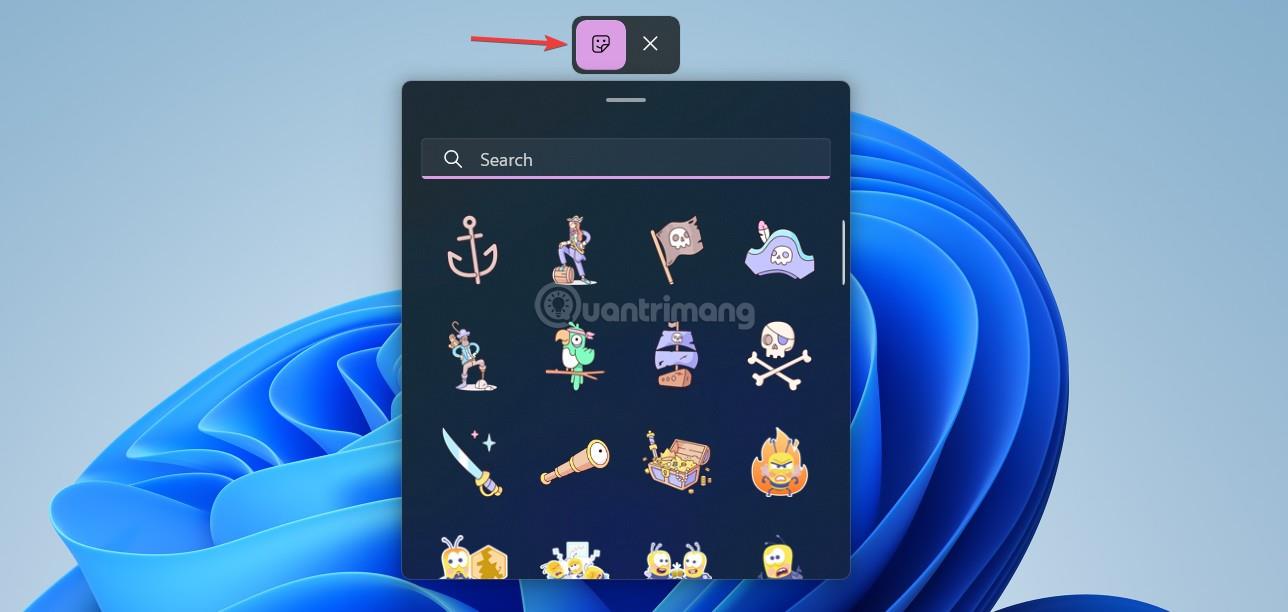
Þema eftir að uppsetningu er lokið
Sæktu nauðsynlegan hugbúnað og skrár
Til að setja upp tölvuþrjótaþemað þarftu að hlaða niður Lively Wallpaper, fyrirfram stilltri þemaskrá (eftir höfundi Tech Rifle) og Rainmeter hugbúnaði.
Sækja hlekkur:
Skref til að setja upp tölvusnápur þema á Windows 10/11
Eftir að hafa hlaðið niður nauðsynlegum hugbúnaði og skrám skaltu halda áfram með uppsetninguna með því að fylgja þessum skrefum:
Skref 1 : Fela tákn á skjáborðinu
Skref 2 : Settu upp líflegt veggfóður .
Skref 3 : Taktu niður þemaskrána fyrir tölvusnápur sem þú hleður niður.
Skref 4 : Settu tölvuþrjótaþema í líflegt veggfóður. Þú setur upp bæði þemu og velur þema sem þér líkar.
Skref 5 : Settu upp regnmæli.
Skref 6 : Settu upp undirbúna Rainmeter tengiskrána.
Fyrir nákvæmar uppsetningarleiðbeiningar, vinsamlegast sjáðu myndbandið hér að neðan:
Ef þú átt í vandræðum geturðu haft samband við Tips.BlogCafeIT í gegnum Facebook aðdáendasíðuna til að fá stuðning. Vinsamlegast styðjið YouTube rás Tips.BlogCafeIT svo við getum verið hvattir til að gefa út fleiri áhugaverð myndbönd!
Gangi þér vel!
Kiosk Mode á Windows 10 er stilling til að nota aðeins 1 forrit eða aðgang að 1 vefsíðu með gestanotendum.
Þessi handbók mun sýna þér hvernig á að breyta eða endurheimta sjálfgefna staðsetningu myndavélarrúllu möppunnar í Windows 10.
Breyting á hýsingarskránni getur valdið því að þú getir ekki fengið aðgang að internetinu ef skránni er ekki breytt á réttan hátt. Eftirfarandi grein mun leiða þig til að breyta hýsingarskránni í Windows 10.
Með því að minnka stærð og getu mynda verður auðveldara fyrir þig að deila þeim eða senda þeim til hvers sem er. Sérstaklega á Windows 10 geturðu breytt stærð mynda í hópum með nokkrum einföldum skrefum.
Ef þú þarft ekki að sýna nýlega heimsótta hluti og staði af öryggis- eða persónuverndarástæðum geturðu auðveldlega slökkt á því.
Microsoft hefur nýlega gefið út Windows 10 afmælisuppfærslu með mörgum endurbótum og nýjum eiginleikum. Í þessari nýju uppfærslu muntu sjá miklar breytingar. Frá Windows Ink pennastuðningi til Microsoft Edge vafraviðbótarstuðnings, Start Menu og Cortana hafa einnig verið bætt verulega.
Einn staður til að stjórna mörgum aðgerðum beint á kerfisbakkanum.
Í Windows 10 geturðu hlaðið niður og sett upp hópstefnusniðmát til að stjórna Microsoft Edge stillingum og þessi handbók mun sýna þér ferlið.
Dark Mode er dökkt bakgrunnsviðmót á Windows 10, sem hjálpar tölvunni að spara rafhlöðu og draga úr áhrifum á augu notandans.
Verkefnastikan hefur takmarkað pláss og ef þú vinnur reglulega með mörg forrit gætirðu fljótt orðið uppiskroppa með pláss til að festa fleiri af uppáhaldsforritunum þínum.









